如何设置 win7系统的电脑不待机 win7怎么让电脑不待机
更新时间:2022-07-21 15:04:15作者:huige
在win7系统中默认情况下电脑都会在不动一段时间之后进入待机状态,虽然可以快速唤醒,但是很多人并不喜欢这个功能,那么如何设置 win7系统的电脑不待机呢?方法也不会难,本文这就给大家讲述一下win7让电脑不待机的详细方法吧。
具体步骤如下:
1、首先打开开始菜单,选择“控制面板”。如图所示。
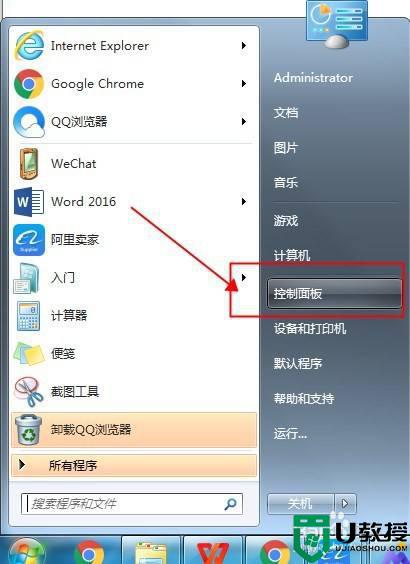
2、控制面板中查看方式选择“小图标”,然后选择“电源选项”,如图所示。
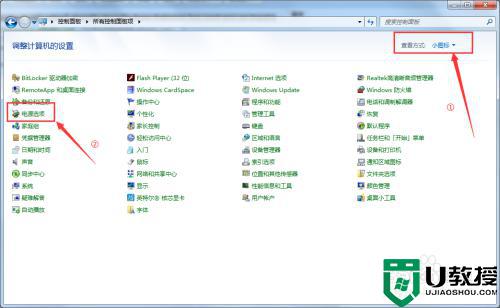
3、选择“更改计划设置”,如图所示。
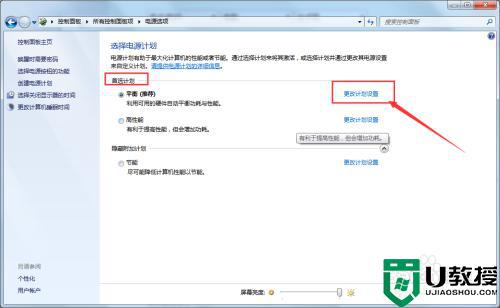
4、选择“使计算机进入睡眠状态”设置为“从不”,最后点击“保存修改”,如图所示。
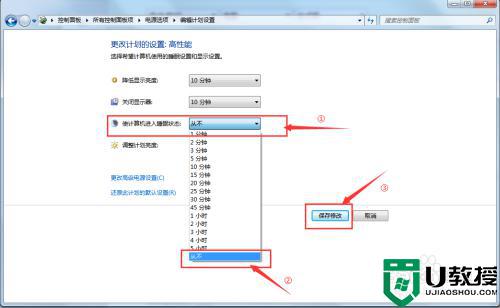
关于win7怎么让电脑不待机的详细方法就给大家讲解到这里了,如果你也有需要的话,可以学习上面的方法来进行设置吧。
如何设置 win7系统的电脑不待机 win7怎么让电脑不待机相关教程
- window7如何让电脑不待机 win7怎么让电脑不自动待机
- win7电脑电源一直不待机怎么设置 win7怎样让电脑不待机一直处于唤醒
- 电脑待机时间怎么设置win7 win7如何调整待机息屏时间
- win7笔记本待机设置方法 win7电脑怎么设置待机时间
- win7怎么设置不待机时间 win7不待机时间在哪里设置
- win7系统待机时间怎么设置 win7设置待机时间的教程
- 电脑待机怎么取消win7 win7系统取消待机方法
- window7怎么取消自动待机 win7电脑如何取消自动待机
- w7旗舰版待机状态如何取消 win7怎么解除电脑待机状态
- windows7待机时间怎么设置 windows7系统如何设置待机时间
- Win11怎么用U盘安装 Win11系统U盘安装教程
- Win10如何删除登录账号 Win10删除登录账号的方法
- win7系统分区教程
- win7共享打印机用户名和密码每次都要输入怎么办
- Win7连接不上网络错误代码651
- Win7防火墙提示“错误3:系统找不到指定路径”的解决措施
win7系统教程推荐
- 1 win7电脑定时开机怎么设置 win7系统设置定时开机方法
- 2 win7玩魔兽争霸3提示内存不足解决方法
- 3 最新可用的win7专业版激活码 win7专业版永久激活码合集2022
- 4 星际争霸win7全屏设置方法 星际争霸如何全屏win7
- 5 星际争霸win7打不开怎么回事 win7星际争霸无法启动如何处理
- 6 win7电脑截屏的快捷键是什么 win7电脑怎样截屏快捷键
- 7 win7怎么更改屏幕亮度 win7改屏幕亮度设置方法
- 8 win7管理员账户被停用怎么办 win7管理员账户被停用如何解决
- 9 win7如何清理c盘空间不影响系统 win7怎么清理c盘空间而不影响正常使用
- 10 win7显示内存不足怎么解决 win7经常显示内存不足怎么办

